เมื่อดูชื่อนี้ครั้งแรก คุณอาจสงสัยว่าทำไมใครๆ ก็ต้องการสร้างเทมเพลตเพลงใน GarageBand
เทมเพลตเพลงสามารถช่วยคุณประหยัดเวลาและทำให้การเขียนและบันทึกเพลงของคุณง่ายขึ้นมาก เทมเพลตเพลงสามารถช่วยคุณจัดการการตั้งค่าของคุณในหลายเพลง ไม่ต้องรีเซ็ตการนับของคุณสำหรับแต่ละแทร็กอีกต่อไป แทนที่จะต้องตั้งค่ากำหนดสำหรับแต่ละแทร็ก คุณสามารถลงมือทำธุรกิจและสร้างเพลงของคุณ นอกจากนี้ การมีเทมเพลตเพลงจะป้องกันไม่ให้ GarageBand เปิดเพลงสุดท้ายของคุณโดยอัตโนมัติเมื่อ คุณดับเบิลคลิกที่ไอคอน ซึ่งจะช่วยลดเวลาในการโหลดเมื่อคุณพร้อมที่จะสร้างใหม่ ติดตาม.
ตอนนี้ มาตั้งค่าเทมเพลตแรกของคุณกัน
1. สร้างเพลง GarageBand ของคุณในแบบที่คุณต้องการ อย่าลงทุนมากเกินไป เว้นแต่ว่าคุณวางแผนที่จะนำองค์ประกอบของทำนองมาใช้ใหม่อีกครั้ง เล่นกับการตั้งค่าของคุณ เครื่องดนตรีเริ่มต้นของคุณ และสิ่งอื่น ๆ ที่คุณชอบซึ่งไม่ได้มาตรฐาน เมื่อคุณได้ไฟล์ในแบบที่คุณต้องการแล้ว ให้บันทึกด้วยชื่อ "เทมเพลต"
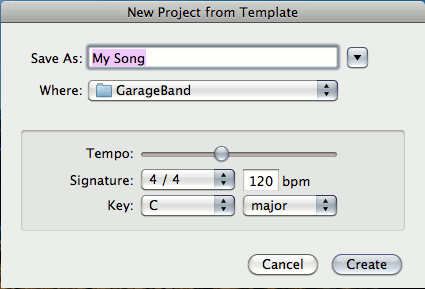
2. ใช้ตัวค้นหาเพื่อค้นหาแทร็กเทมเพลตของคุณ คุณสามารถทำได้ด้วยการค้นหาง่ายๆ ในแว่นขยายที่มุมขวาบน เพียงคลิกที่มัน แล้วเริ่มพิมพ์เพื่อค้นหา เมื่อคุณพบเพลงของคุณแล้ว ให้เลือกมัน ด้วยวิธีนี้ คุณจะสามารถเปิดไฟล์รูปแบบเทมเพลตของคุณ และเริ่มสร้างจากพื้นฐานของเพลงที่คุณได้สร้างไว้แล้ว

3. ตอนนี้คุณสามารถดับเบิลคลิกที่ไฟล์เพื่อเปิด ค่ากำหนดทั้งหมดของคุณพร้อมแล้ว และคุณสามารถเริ่มสร้างเพลงของคุณได้ หรือเปิด GarageBand แล้วเลือก Open an Existing File จากนั้นไปที่แทร็กของคุณและเปิดเหมือนกับที่คุณทำกับไฟล์อื่นๆ ที่บันทึกไว้
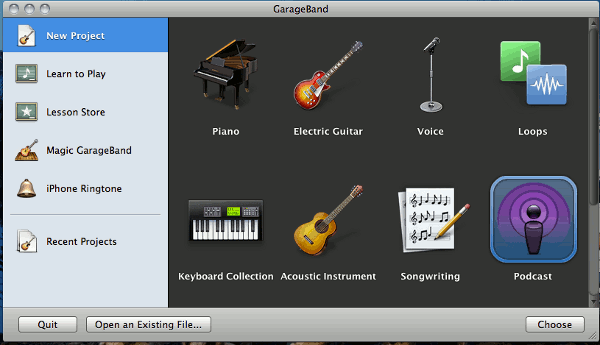
4. ทำการเปลี่ยนแปลงหนึ่งเพลงของคุณ ไม่ใช่เรื่องใหญ่ จากนั้นคลิกที่ไฟล์และบันทึกเป็น เปลี่ยนชื่อเพลงของคุณด้วยชื่อเพลงอะไรก็ได้ ตามค่าเริ่มต้น ชื่อเรื่องจะเป็นเทมเพลต ณ จุดนี้ ดังนั้นโปรดเปลี่ยนชื่อก่อนที่จะคลิกปุ่มบันทึกแบบสุ่ม หากคุณคลิกที่ปุ่มโดยไม่ได้ตั้งใจ อย่าลืมคลิก แก้ไข จากนั้น เลิกทำ และบันทึกไฟล์เทมเพลตของคุณอีกครั้ง จากนั้นคุณสามารถคลิกที่แก้ไขและทำซ้ำ แล้วบันทึกการเปลี่ยนแปลงของคุณอีกครั้งโดยใช้ชื่ออื่น

ที่นั่นคุณมีมัน นี่ไม่ใช่เทมเพลต แต่เป็นอย่างที่เราพูดถึงในชื่อ มันเป็นเทมเพลตประเภทหนึ่ง ช่วยให้คุณไม่ต้องเสียเวลาจัดองค์ประกอบในการตั้งค่ารายละเอียดเดิมซ้ำแล้วซ้ำอีก ตราบใดที่คุณระมัดระวังไม่เก็บเงินไว้ คุณจะไม่มีอะไรต้องกังวล อย่างไรก็ตาม หากคุณรู้ว่าคุณเป็นคนประเภทที่จะประหยัดโดยไม่ต้องคิด คุณควรบันทึกเทมเพลตมากกว่าหนึ่งเวอร์ชัน บันทึกเทมเพลตและ Template2 อย่าใช้ Template2 เว้นแต่คุณจะทำเวอร์ชันแรกยุ่งเหยิง
การเปิดเผยข้อมูลพันธมิตร: ทำให้เทคโนโลยีง่ายขึ้นอาจได้รับค่าคอมมิชชั่นสำหรับผลิตภัณฑ์ที่ซื้อผ่านลิงก์ของเรา ซึ่งสนับสนุนงานที่เราทำเพื่อผู้อ่านของเรา


